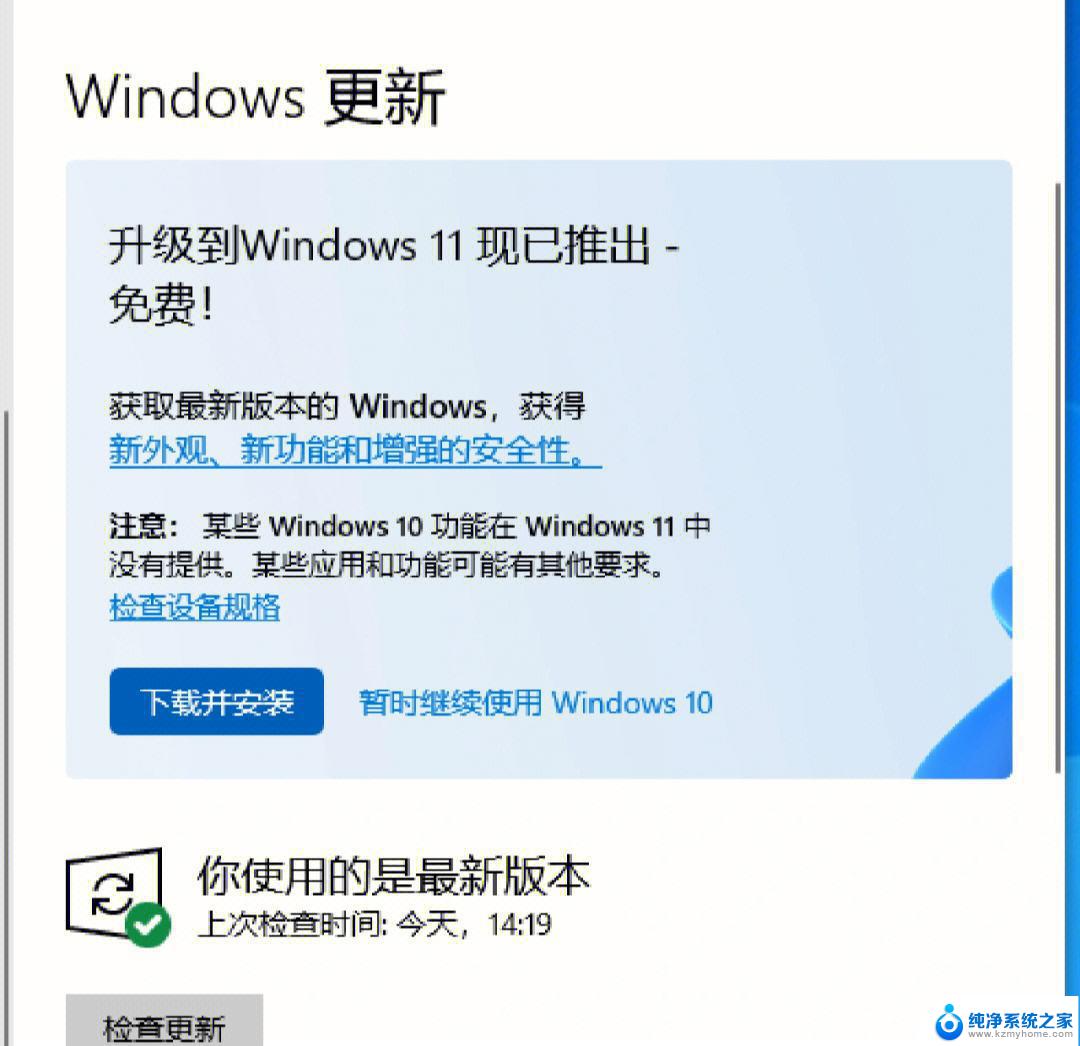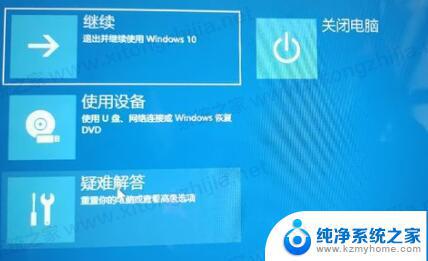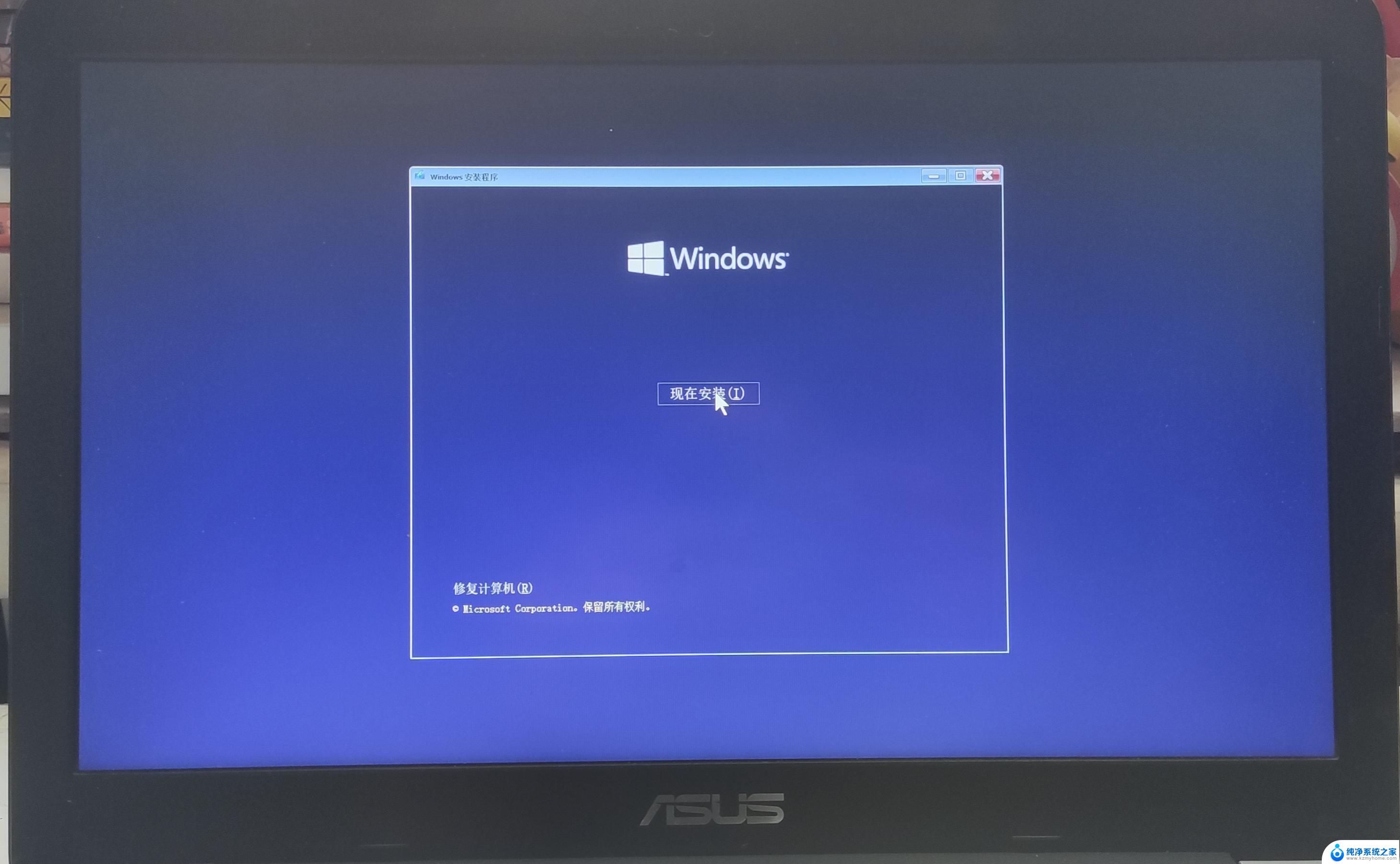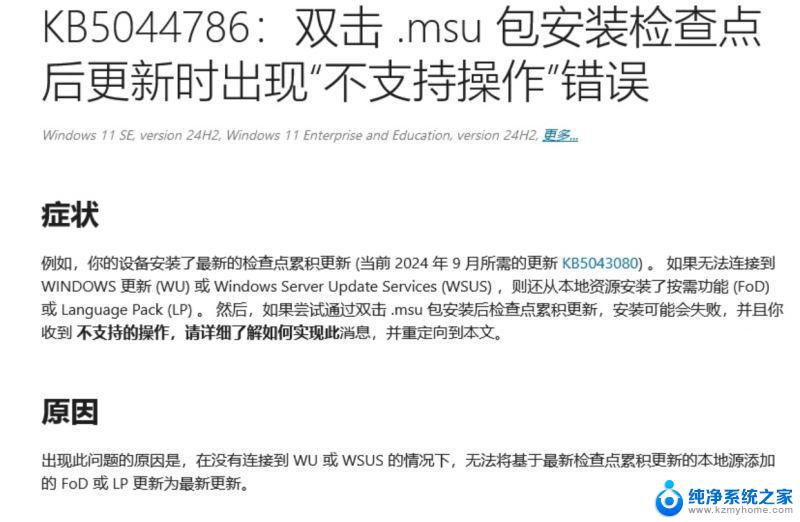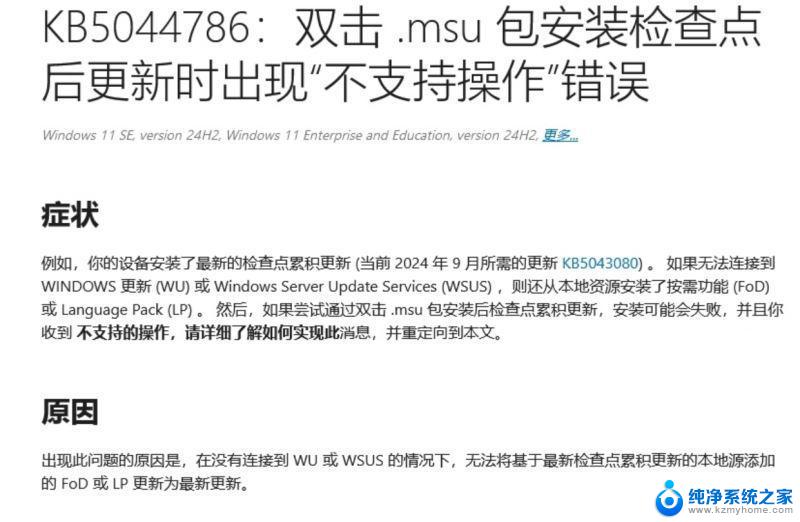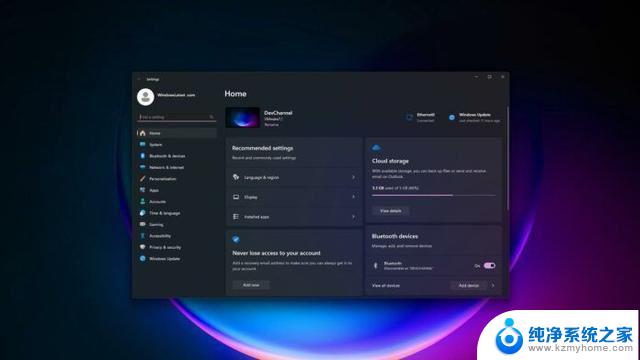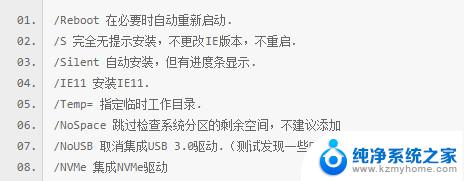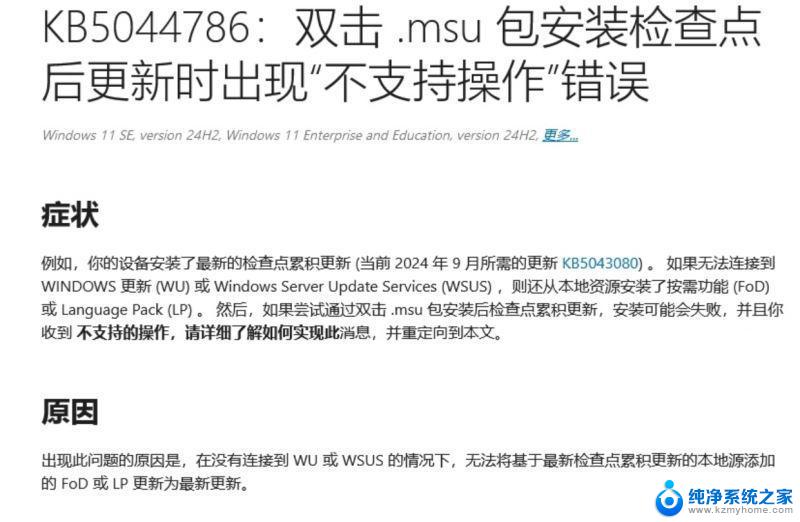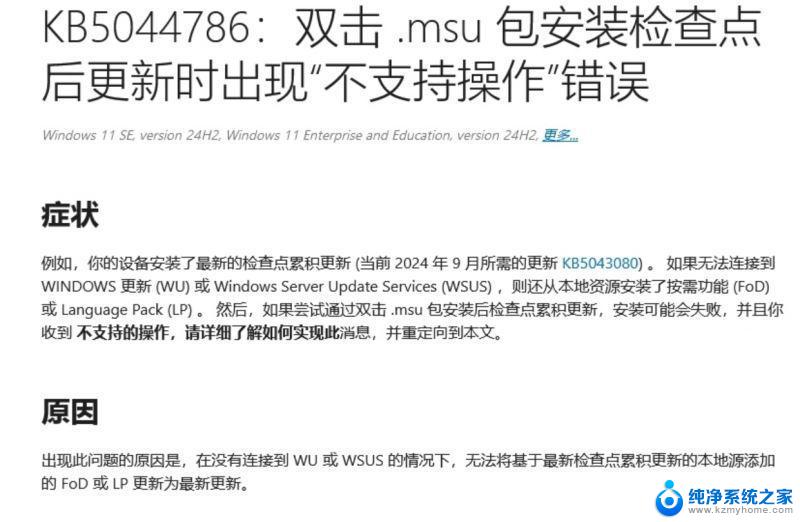windows10更新一直正在等待安装 win10更新一直在等待安装重启不更新怎么办
windows10更新一直正在等待安装,随着科技的不断发展,操作系统的更新已成为人们日常生活中的一项必要任务,有时候我们可能会遇到一些问题,比如在更新Windows 10时,出现了更新一直正在等待安装的情况。这个问题让许多用户感到困惑,他们不知道该如何解决。在本文中我们将探讨这个问题的可能原因,并提供一些解决方案,帮助用户顺利进行系统更新。无论您是新手还是有经验的用户,希望本文能给您带来一些帮助和启示。
方法如下:
1.在Windows10系统Windows更新窗口中,可以看到状态一直为“正在等待安装”。即使重新启动也没有安装新补丁。
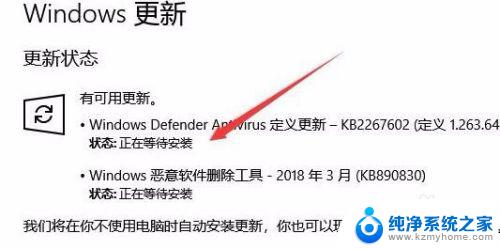
2.在Windows10系统下右键点击桌面左下角的开始按钮,在弹出菜单中点击“运行”菜单项。
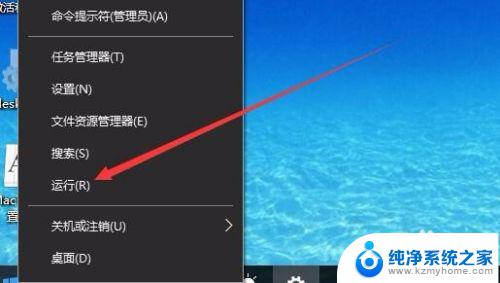
3.在打开的运行窗口中,输入命令services.msc,然后点击确定按钮。
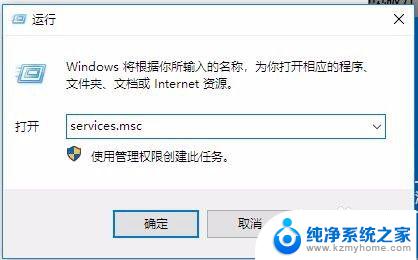
4.接下来在打开的服务窗口中,找到服务项Windows Update
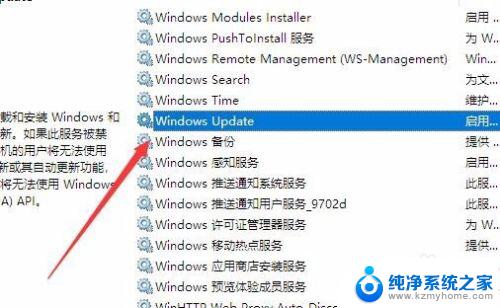
5.右键点击该服务项,在弹出菜单中选择“停止”菜单项就可以了。
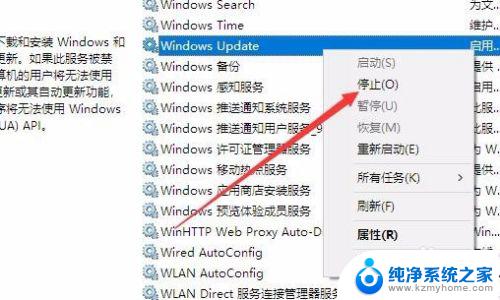
6.接下来打开C盘,找到c:\Windows文件夹。在该文件夹下面找到SoftwareDistribution文件夹
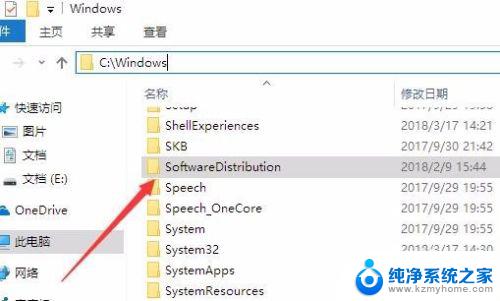
7.把该文件夹修改为其它的文件夹,或是直接删除该文件夹都可以。
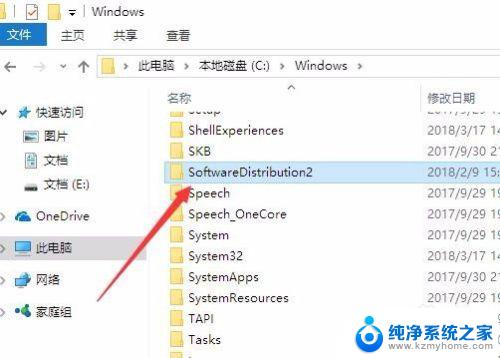
8.再次打开Windows10的服务窗口,右键点击Windows Update服务项,在弹出菜单中选择“启动”菜单项
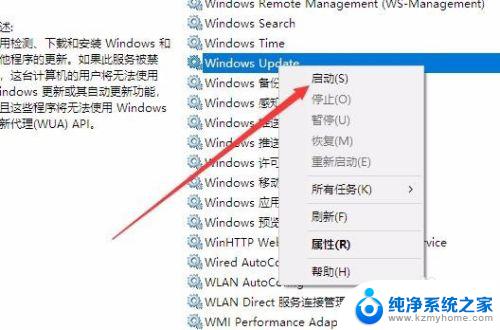
9.然后得新检查更新后,重新启动计算机后就可以安装该系统更新了。
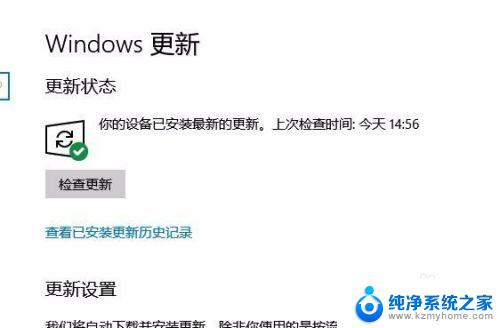
以上是关于Windows 10更新一直在等待安装的全部内容,如果有任何不清楚的地方,请参考本文提供的步骤进行操作,希望本文对大家有所帮助。